
怎么设置手机放大器功能 iPhone手机如何关闭放大模式
发布时间:2024-07-08 13:19:51 来源:锐得游戏网
在日常使用手机时,我们常常会遇到需要放大屏幕内容的情况,iPhone手机提供了放大器功能,可以帮助用户更清晰地查看屏幕上的内容。但有时候我们可能不需要这种放大效果,或者不小心打开了放大模式,想要关闭它。怎么设置iPhone手机的放大器功能?又该如何关闭放大模式呢?接下来我们就来详细介绍一下。
iPhone手机如何关闭放大模式
方法如下:
1.第一步,我们要先打开iPhone手机的系统设置,如下图所示
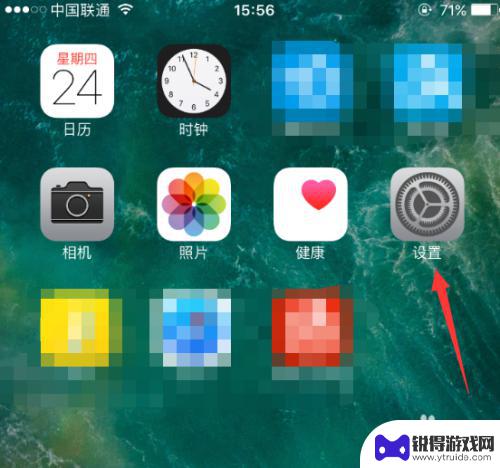
2.进入系统设置后,往上滑动,直到找到通用,点击进入,如图示
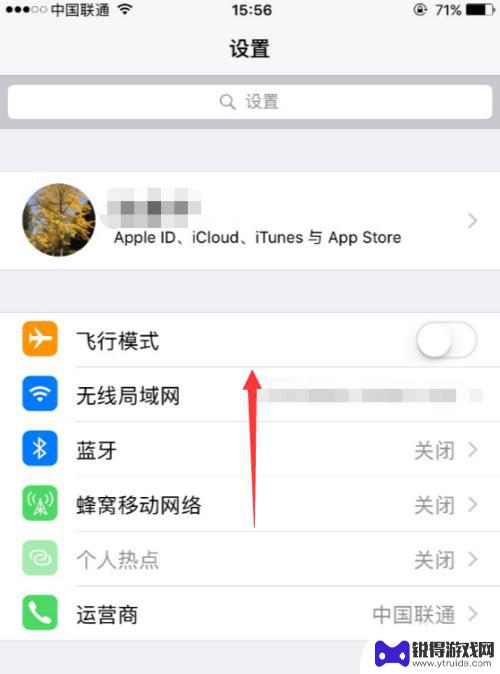
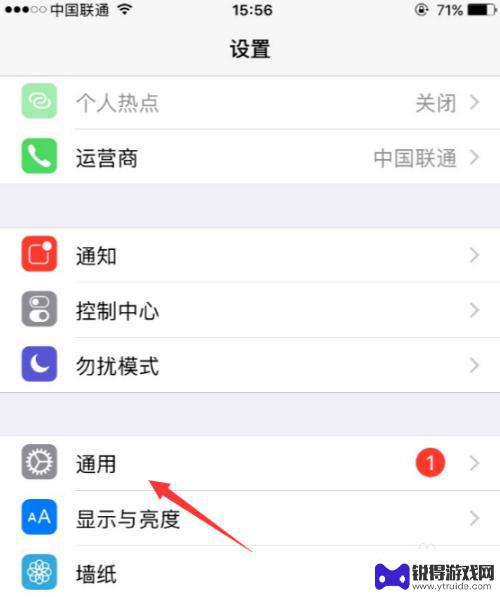
3.进入通用后,依次点击进入辅助功能—放大器设置,参考下图
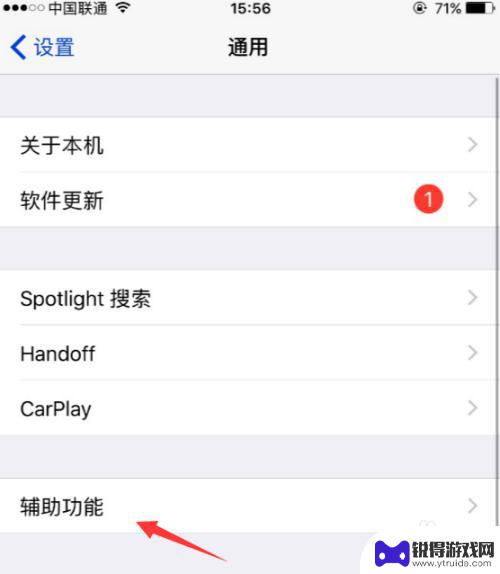
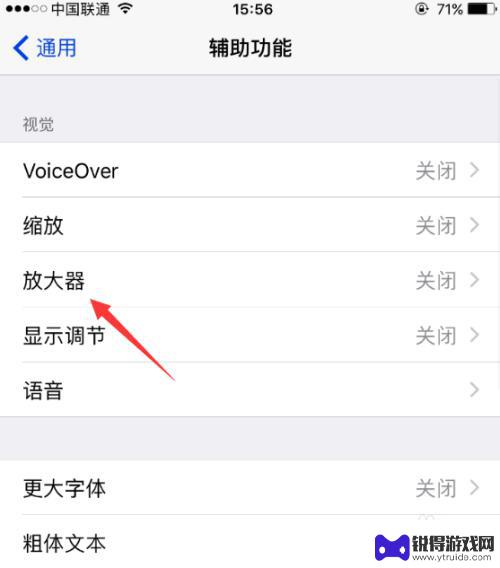
4.将放大器功能打开,放大器可以使用苹果手机的相机快速放大事物。跟现实生活中的放大镜类似
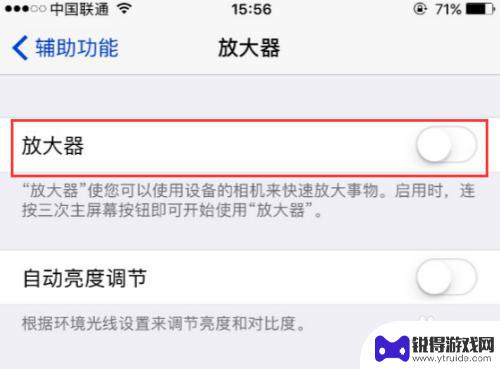
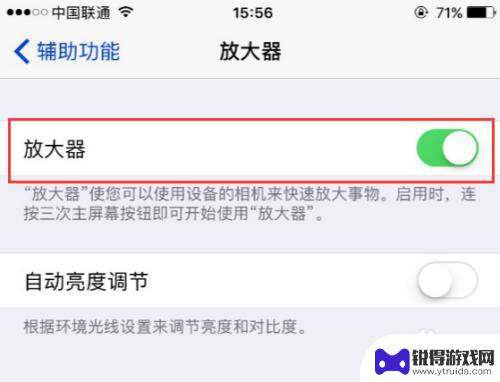
5.如图,在任一界面。连续按三次主屏幕按钮就可以呼出放大器,这一功能特别方便上了年纪的人,比如爷爷奶奶看书看报等

6.如图不想使用放大功能,可以按照上述步骤。打开放大器后,将开关按钮选择关闭就好了。希望我的分享能为你切实带来帮助,谢谢!
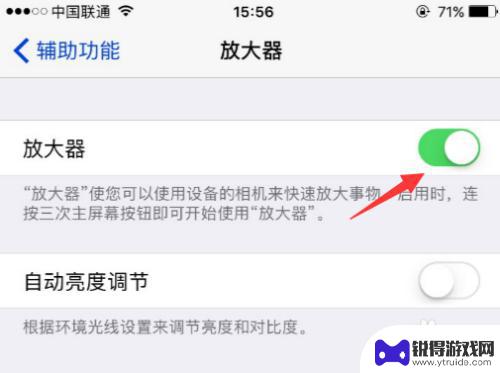
以上就是设置手机放大器功能的全部内容,如果遇到这种情况,你可以按照以上步骤解决问题,非常简单和快速。
热门游戏
- 相关教程
- 小编精选
-
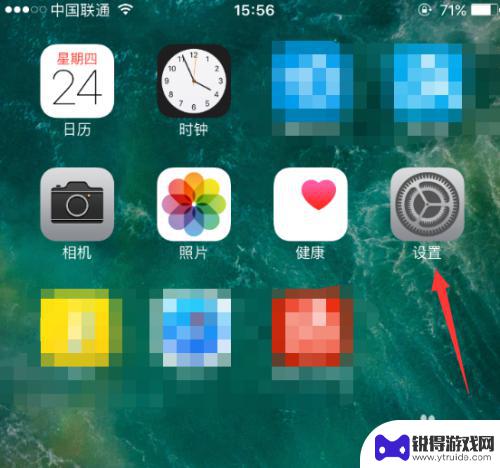
苹果手机如何放大收藏视频 iPhone手机放大模式怎么关闭
苹果手机如何放大收藏视频?iPhone手机放大模式又该如何关闭呢?对于很多使用苹果手机的用户来说,放大收藏视频是一种常见的操作,但是有时候却不知道如何关闭这个模式,在iPhon...
2024-11-23
-
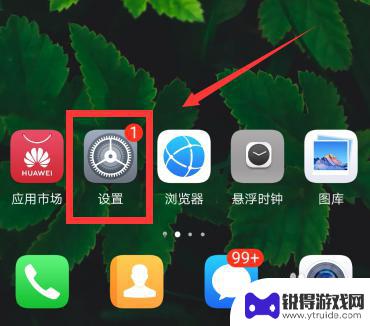
华为手机点两下屏幕放大怎么关闭 华为手机双击屏幕放大功能如何关闭
华为手机的双击屏幕放大功能在使用过程中可能会造成一些不便,需要及时关闭,关闭该功能的方法非常简单,只需在手机设置中找到辅助功能选项,然后点击放大镜选项,将双击屏幕放大功能关闭即...
2024-06-05
-
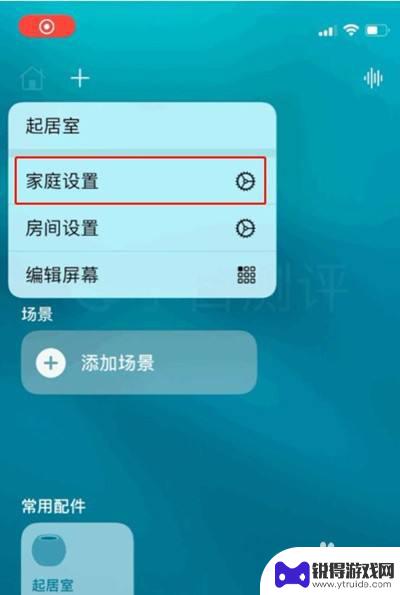
iphone播放器设置方法 iPhone 如何更改音乐播放器设置
iPhone是一款功能强大的智能手机,其中的音乐播放器是许多用户经常使用的功能之一,有些用户可能不清楚如何更改音乐播放器的设置。如果你也有类似的困惑,不要担心下面我们将为你介绍...
2024-04-23
-
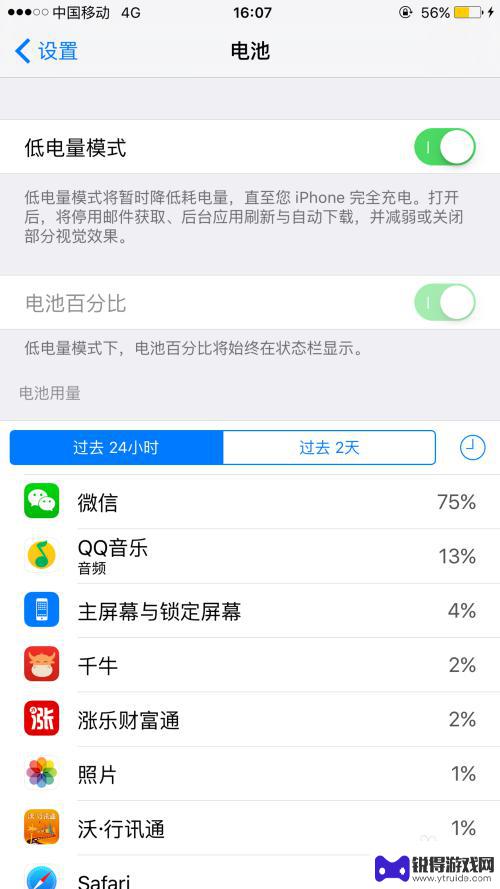
苹果手机的省电模式怎么关 iphone怎么关闭省电模式
苹果手机的省电模式是一种非常实用的功能,它可以帮助用户延长手机的续航时间,如果你想要关闭省电模式,只需要简单操作就可以完成。在苹果手机的设置中,找到电池选项,然后点击省电模式开...
2025-01-10
-
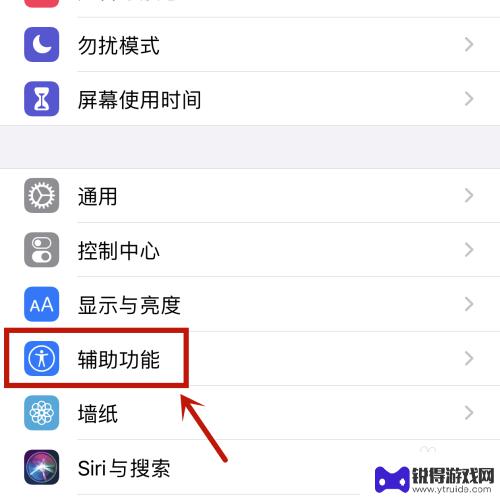
屏幕朗读模式怎么快捷关闭 屏幕朗读模式怎么关闭
屏幕朗读模式是一种方便的功能,可以帮助用户更轻松地阅读文字内容,但有时候我们可能并不需要这个功能,或者只是想暂时关闭它。如何快捷地关闭屏幕朗读模式呢?在手机设置中,通常可以在辅...
2024-04-07
-
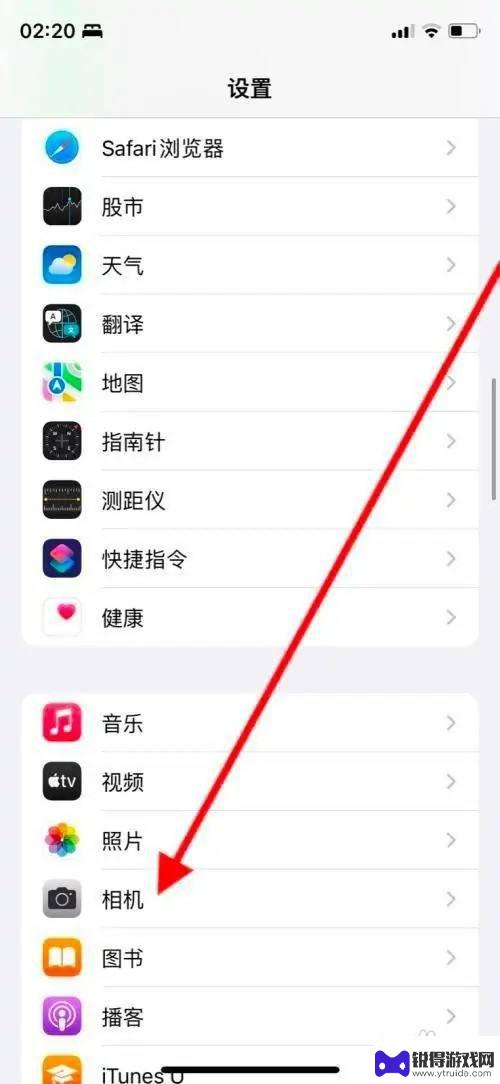
手机曝光模式怎么关 iPhone 11 Pro相机曝光调整如何设置关闭
在现代社会中,手机已经成为我们生活中不可或缺的一部分,作为手机的重要功能之一,相机的性能和拍摄效果越来越受到用户的关注。对于iPhone 11 Pro用户来说,可能会遇到一个问...
2023-12-02
-

苹果6手机钢化膜怎么贴 iPhone6苹果手机如何正确贴膜钢化膜
苹果6手机作为一款备受追捧的智能手机,已经成为了人们生活中不可或缺的一部分,随着手机的使用频率越来越高,保护手机屏幕的需求也日益增长。而钢化膜作为一种有效的保护屏幕的方式,备受...
2025-02-22
-

苹果6怎么才能高性能手机 如何优化苹果手机的运行速度
近年来随着科技的不断进步,手机已经成为了人们生活中不可或缺的一部分,而iPhone 6作为苹果旗下的一款高性能手机,备受用户的青睐。由于长时间的使用或者其他原因,苹果手机的运行...
2025-02-22















